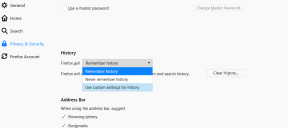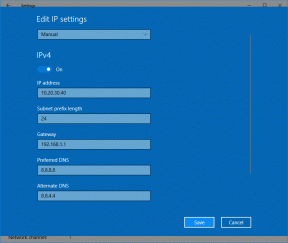Correction des blogs Tumblr qui ne s'ouvrent qu'en mode tableau de bord
Divers / / November 28, 2021
Tumblr est une excellente plate-forme pour publier et lire des blogs. L'application n'est peut-être pas aussi célèbre qu'Instagram ou Facebook aujourd'hui, mais elle continue d'être l'application préférée de ses fidèles utilisateurs du monde entier. Malheureusement, comme c'est le cas avec plusieurs applications, il peut rencontrer des bogues embêtants ou des erreurs techniques.
Qu'est-ce que les blogs Tumblr s'ouvrent uniquement en cas d'erreur du tableau de bord ?
Une erreur fréquemment signalée est que les blogs Tumblr ne s'ouvrent qu'en mode Tableau de bord. Cela signifie que lorsqu'un utilisateur essaie d'ouvrir un blog via le tableau de bord, ledit blog s'ouvre dans le tableau de bord lui-même et non dans un onglet différent, comme il se doit. L'accès aux blogs directement à partir du tableau de bord peut sembler intéressant, mais cela peut gâcher l'expérience Tumblr à laquelle vous êtes habitué. Dans cet article, nous avons répertorié diverses méthodes qui peuvent vous aider à corriger le blog Tumblr qui ne s'ouvre que dans le problème du mode Tableau de bord.
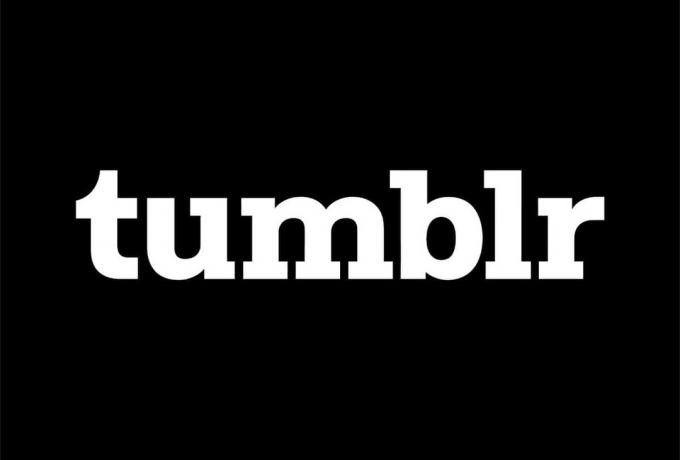
Contenu
- Comment réparer le blog Tumblr ne s'ouvre qu'en mode tableau de bord
- Méthode 1: Lancer le blog dans un nouvel onglet
- Méthode 2: utiliser l'extension Google Chrome
- Méthode 3: Afficher les blogs cachés
Comment réparer le blog Tumblr ne s'ouvre qu'en mode tableau de bord
Selon plusieurs utilisateurs de Tumblr, le problème des blogs s'ouvrant uniquement dans Dashboard se pose principalement sur la version Web de l'application. Par conséquent, nous discuterons des solutions à ce problème pour la version Web de Tumblr uniquement.
Méthode 1: Lancer le blog dans un nouvel onglet
Lorsque vous cliquez sur un blog sur votre tableau de bord Tumblr, le blog apparaît dans la barre latérale visible sur le côté droit de l'écran de l'ordinateur. L'approche Sidebar est utile lorsque vous souhaitez parcourir le blog rapidement. Cependant, une petite barre latérale combinée à un tableau de bord non réactif est forcément irritante lorsque tout ce que vous vouliez faire était de lire l'intégralité du blog.
La fonctionnalité de barre latérale est une fonctionnalité intégrée de Tumblr et, par conséquent, il n'y a aucun moyen de la désactiver. Cependant, la solution la plus simple et la plus directe pour résoudre le problème de redirection du blog Tumblr vers le tableau de bord consiste à ouvrir le blog dans un onglet séparé. Vous pouvez le faire de deux manières :
Option 1: Utilisation du clic droit pour ouvrir le lien dans un nouvel onglet
1. Lancer n'importe quel navigateur Internet et naviguez jusqu'au Tumblr page Web.
2. Connexion à votre compte Tumblr en saisissant votre nom d'utilisateur et votre mot de passe.
3. Maintenant, localisez le Blog vous souhaitez visualiser et cliquez sur le nom ou le titre du blog. Le blog s'ouvrira dans la vue de la barre latérale.
4. Ici, clic droit sur l'icone ou le titre du blog et cliquez sur le Ouvrir le lien dans le nouvel onglet, comme illustré ci-dessous.
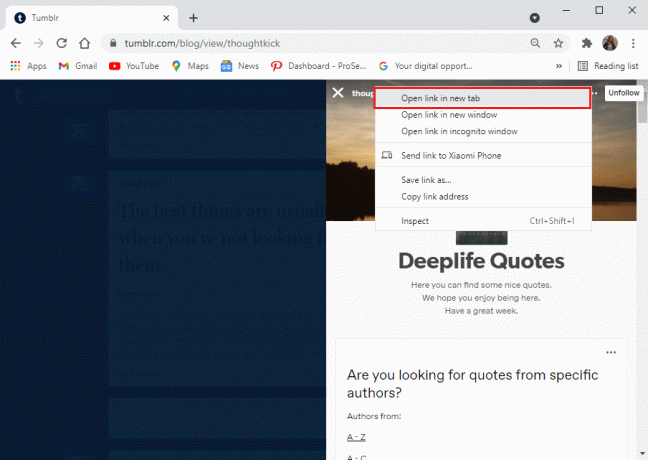
Le blog s'ouvrira dans un nouvel onglet de votre navigateur Web et vous pourrez le lire avec plaisir.
Option 2: Utilisation des raccourcis clavier et souris
Vous avez également la possibilité d'ouvrir le blog dans un nouvel onglet à l'aide de votre souris ou clavier comme suit :
1. Placez le curseur sur le lien du blog et appuyez sur le bouton bouton central de la souris pour lancer le blog dans un nouvel onglet.
2. Sinon, appuyez sur la Touche Ctrl + bouton gauche de la souris pour lancer le blog dans un nouvel onglet.
Lire aussi :Comment supprimer des messages sur Snapchat
Méthode 2: utiliser l'extension Google Chrome
Google Chrome propose des extensions Chrome impressionnantes que vous pouvez y ajouter pour une expérience de navigation meilleure et plus rapide. Étant donné que cliquer sur un blog sur Tumblr l'ouvre dans une vue de la barre latérale, vous pouvez utiliser les extensions Google pour corriger l'ouverture du blog Tumblr uniquement en mode Tableau de bord. Ces extensions sont utiles lorsque vous souhaitez ouvrir des liens dans un nouvel onglet et non sur la même page.
De plus, vous avez la possibilité de personnaliser et d'activer ces extensions exclusivement pour les sessions Tumblr. Vous pouvez utiliser le appui long sur nouvel onglet prolongation ou, cliquez sur l'onglet.
Suivez les étapes indiquées pour ajouter ces extensions à Google Chrome :
1. Lancer Chrome et naviguez jusqu'à Boutique en ligne Chrome.
2. Recherchez « appuyez longuement sur le nouvel onglet » ou «cliquez sur l'onglet’ extensions dans le barre de recherche. Nous avons utilisé l'extension de nouvel onglet à appui long comme exemple. Référez-vous à la photo ci-dessous.
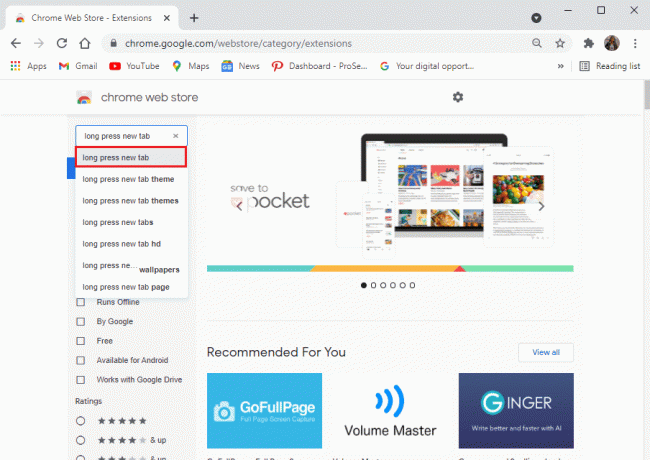
3. Ouvrez le appui long sur nouvel onglet extension et cliquez sur Ajouter à Chrome, comme montré.
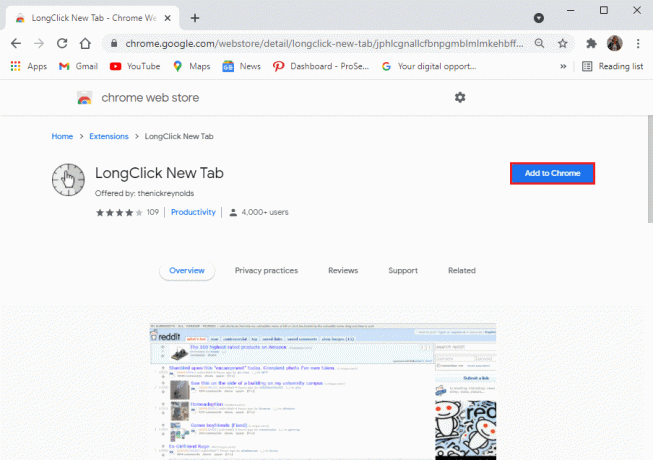
4. Encore une fois, cliquez sur Ajouter une extension, comme indiqué ci-dessous.
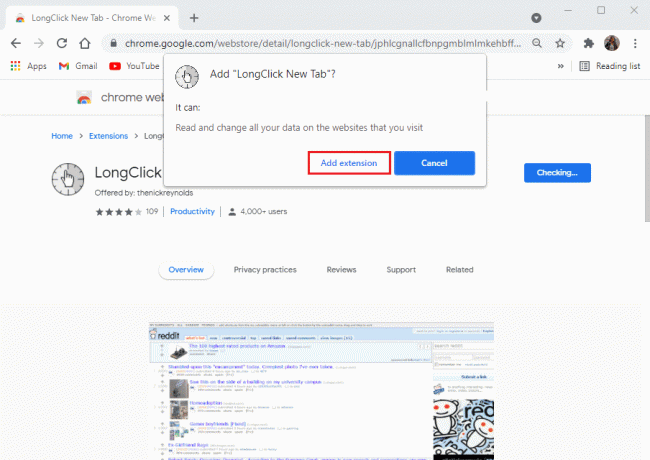
5. Après avoir ajouté l'extension, rechargez le Tableau de bord Tumblr.
6. Cherchez le Blog vous souhaitez ouvrir. Clique sur le Nom du blog pendant environ une demi-seconde pour l'ouvrir dans un nouvel onglet.
Méthode 3: Afficher les blogs cachés
Outre le problème d'ouverture de blog en mode Tableau de bord sur Tumblr, vous pouvez également rencontrer des blogs cachés. Lorsque vous cliquez pour accéder à ces blogs, cela conduit à un Page non trouvée Erreur.
Un utilisateur de Tumblr peut activer la fonction de masquage
- Par accident – Cela permettra uniquement à l'administrateur ou à l'utilisateur d'accéder au blog de manière masquée.
- Pour garantir la confidentialité – Seuls les utilisateurs autorisés pourront consulter le blog.
Néanmoins, la fonction de masquage peut empêcher les utilisateurs d'accéder et d'ouvrir vos blogs.
Voici comment désactiver la fonction de masquage sur Tumblr :
1. Connexion à votre compte Tumblr et cliquez sur le icône de profil dans le coin supérieur droit de l'écran.
2. Aller à Paramètres, comme montré.
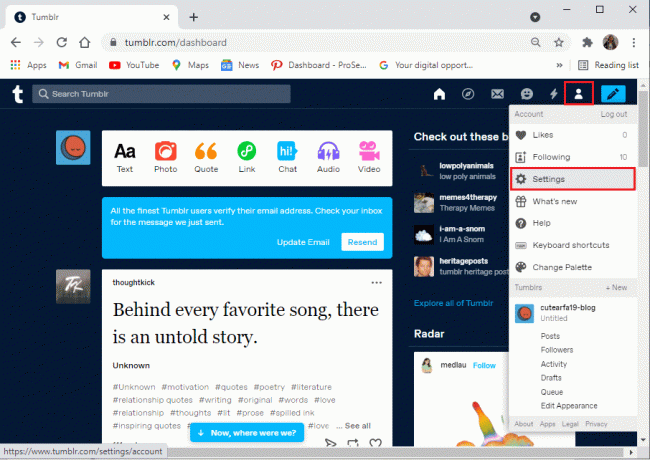
3. Vous pourrez voir la liste de tous vos blogs sous le Blog section.
4. Sélectionnez le Blog vous souhaitez afficher.
5. Faites défiler vers le bas et accédez au Visibilité section.
6. Enfin, désactivez l'option marquée Cacher
C'est ça; le blog va maintenant s'ouvrir et se charger pour tous les utilisateurs de Tumblr qui tentent d'y accéder.
De plus, les utilisateurs pourront accéder au blog dans un nouvel onglet, si besoin est.
Conseillé:
- 4 meilleures applications de barre latérale pour Android
- Android TV vs Roku TV: quel est le meilleur ?
- Correction de HBO Max ne fonctionnant pas sur Roku
- Comment désactiver la superposition Discord
Nous espérons que ce guide vous a été utile et que vous avez pu corriger le blog Tumblr qui ne s'ouvre que sur un problème de tableau de bord. Si vous avez des questions ou des suggestions concernant l'article, n'hésitez pas à nous le dire dans la section commentaires ci-dessous.